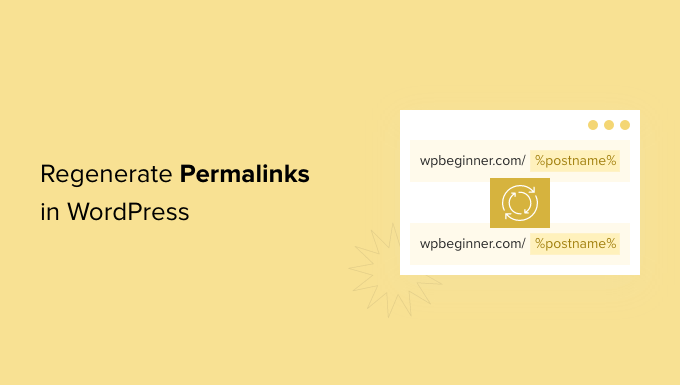Hai bisogno di rigenerare o svuotare i tuoi permalink WordPress?
Se non sei in grado di visualizzare i contenuti del tuo sito Web, nemmeno i tuoi visitatori possono farlo. Collegamenti interrotti ed errori 404 possono danneggiare l’esperienza dell’utente e la tua posizione nelle classifiche SEO.
In questo articolo, ti mostreremo come correggere questi URL morti rigenerando i tuoi permalink in WordPress. Parleremo anche delle cause di questo errore e di come individuare i collegamenti interrotti prima che lo facciano i tuoi visitatori.
Perché devo rigenerare i permalink in WordPress?
Il più delle volte, gli URL sul tuo Sito WordPress sono permanenti e non causano problemi. Funzionano e basta.
Tuttavia, a volte è possibile fare clic su un collegamento e ottenere un errore 404. Potresti persino ottenere un 404 quando provi ad accedere al tuo intero sito Web WordPress.
Questo a volte succede dopo spostare il tuo sito WordPress su un nuovo host o server. Potrebbe anche succedere dopo aver installato un nuovo plugin. Questo perché alcuni plugin modificano quelli del tuo sito File .htaccess a tua insaputa. Ciò può influire sul tuo sito in molti modi diversi, incluso il danneggiamento dei tuoi URL.
Nota: per questo tutorial, dovrai essere in grado di accedere alla dashboard di WordPress. Se non riesci ad accedere alla tua pagina di amministrazione di WordPress, consulta la nostra guida passo passo su cosa fare quando sei bloccato dall’amministratore di WordPress.
Spesso, la rigenerazione dei tuoi permalink può essere una soluzione rapida e semplice per questi problemi. Diamo un’occhiata a come farlo.
Come rigenerare i tuoi Permalink in WordPress
Quando rigeneri i tuoi link, stai ricostruendo e riparando la struttura del permalink di WordPress. Può sembrare complicato, ma non preoccuparti. Devi semplicemente fare clic su un pulsante e WordPress si occuperà del resto.
Per iniziare, vai su Impostazioni » Permalink dal menu di amministrazione di WordPress.
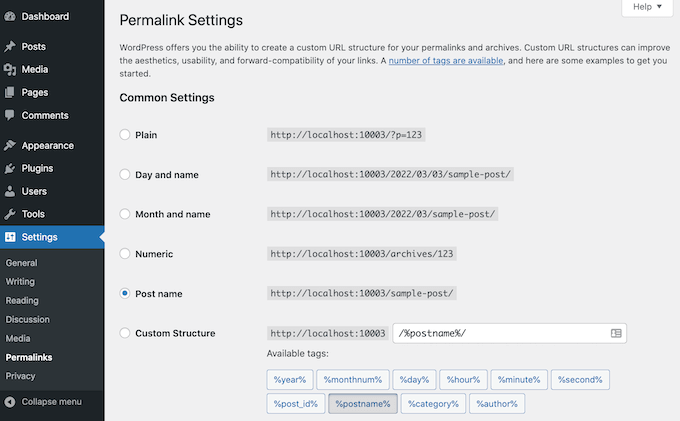
Questo ti porterà alla pagina delle impostazioni dei Permalink di WordPress. Qui vedrai la struttura del permalink che stai attualmente utilizzando.
WordPress supporta diverse opzioni per i permalink. Puoi vedere la nostra guida su come creare permalink personalizzati in WordPress per istruzioni passo passo su come personalizzarli.
Per rigenerare i tuoi permalink, scorri fino in fondo alla pagina e fai clic sul pulsante “Salva modifiche”.
Dopo alcuni istanti, dovresti vedere un messaggio che conferma che WordPress ha aggiornato la tua struttura permalink.
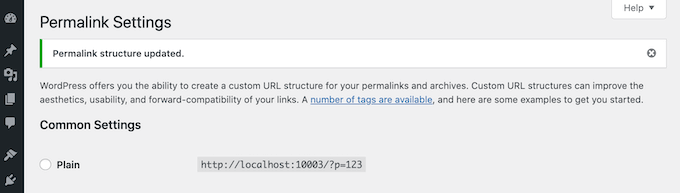
Questo è tutto! WordPress ha ora rigenerato i tuoi permalink.
Per assicurarti che funzioni, vai al tuo sito e prova a fare clic su alcuni collegamenti diversi.
Vedi ancora errori di Permalink dopo la rigenerazione?
Se ricevi ancora 404 errori, potrebbe essere necessario svuotare la cache del browser. Per maggiori dettagli, consulta la nostra guida su come svuotare la cache del browser in tutti i principali browser.
Se ciò non risolve il problema, pensa a cosa è successo subito prima di iniziare a vedere questi 404 messaggi. Se hai appena installato o aggiornato un plug-in, ciò potrebbe aver influito sui tuoi collegamenti. Puoi provare a disabilitare questo plugin, per vedere se questo rimuove l’errore 404.
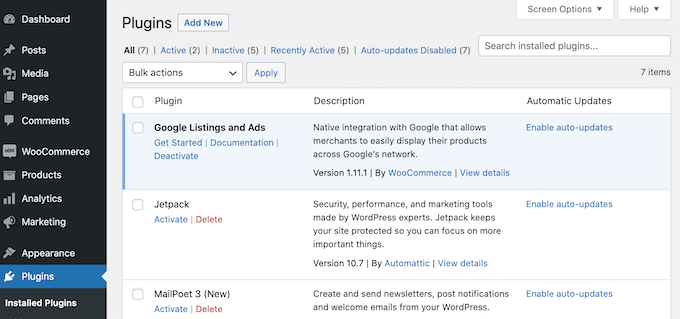
Se questo non funziona, puoi provare disattivando tutti i plugin per vedere se questo risolve i tuoi collegamenti interrotti.
Questo è un passo un po’ drastico, quindi è intelligente metti il tuo sito in modalità manutenzione primo. Ciò manterrà i visitatori informati durante il test dei plug-in, dando un’impressione migliore rispetto a vedere un sito Web danneggiato.
Se la disattivazione di tutti i tuoi plug-in risolve il problema, saprai che almeno un plug-in sta influenzando i tuoi URL. In questo caso, riattiva ogni plug-in individualmente e quindi verifica in che modo ciò influisce sui tuoi collegamenti.
Quando l’errore 404 ricompare, hai trovato il plug-in che causa il problema. Puoi quindi eliminare questo plug-in dal tuo sito o chiedi supporto allo sviluppatore.
Il tuo sito ora dovrebbe essere privo di errori e funzionare senza intoppi. In caso contrario, controlla il nostro elenco di errori più comuni di WordPress e come risolverli.
Come monitorare ed evitare permalink rotti in WordPress
I collegamenti interrotti sono cattive notizie per i visitatori, le conversioni e le classifiche dei motori di ricerca. Nel tempo, gli URL morti possono influire sulla tua posizione nel file classifiche dei motori di ricerca. Ciò significa meno traffico verso il tuo sito web.
Con così tanto in gioco, vorrai sapere di eventuali collegamenti morti il prima possibile.
Il modo più semplice per tracciare e correggere i collegamenti interrotti sul tuo sito Web WordPress è utilizzare il Tutto in uno SEO (AIOSEO) plugin per WordPress. Oltre 3 milioni di proprietari di siti Web utilizzano AOSEO, inclusi noi qui su WPBeginner.
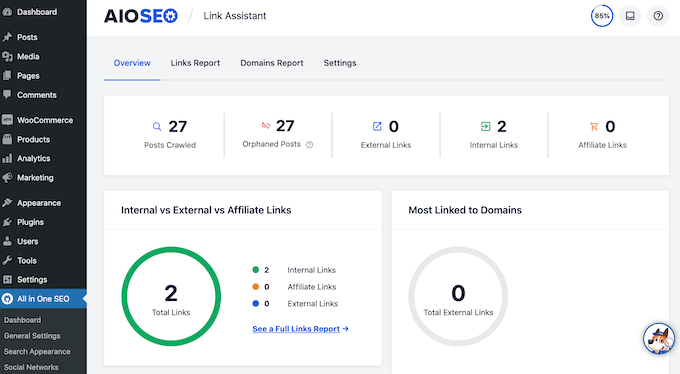
AIOSEO ti consente di trovare facilmente collegamenti interrotti e risolverli con pochi clic utilizzando il loro potente gestore di reindirizzamento. Per maggiori dettagli, consulta la nostra guida su come tracciare 404 pagine e reindirizzarle in WordPress.
Ci auguriamo che questo articolo ti abbia aiutato a imparare come rigenerare i tuoi permalink in WordPress. Puoi anche consultare la nostra guida su come scegliere il miglior costruttore di siti webo la nostra scelta esperta del migliori registrar di domini.
Se ti è piaciuto questo articolo, iscriviti al nostro Canale Youtube per i video tutorial di WordPress. Puoi trovarci anche su Twitter e Facebook.
Il post Come rigenerare i tuoi Permalink in WordPress è apparso per la prima volta WPBeginner.